win8桌面如何添加计算机图标 win8桌面添加计算机图标的方法教程
来源:www.uzhuangji.cn 发布时间:2019-02-11 08:15
计算机桌面包含了桌面图标,桌面背景以及任务栏等,不过近来却有朋友反映win8桌面的计算机图标不见了,这是怎么回事呢?今天小编给大家带来了找到win8计算机图标的简单方法,感兴趣的小伙伴一起来看看吧。
1、右击桌面空白处,选择个性化。
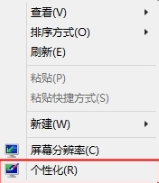
2、选择左侧的更改桌面图标。
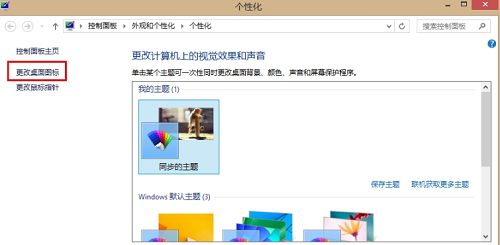
3、这时候我们就看到计算机图标的复选框没有勾选,我们勾选即可
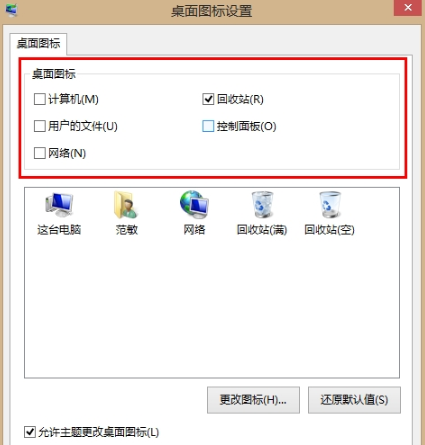
4、回到桌面是不是出现这台电脑图标了
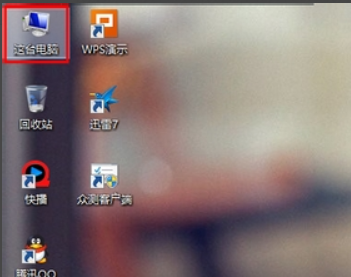
以上就是win8桌面如何添加计算机图标 win8桌面添加计算机图标的方法教程的全部内容了。如果你也想知道win8桌面如何添加计算机, 不妨参考小编上述方法来解决哦。更多精彩教程请关注u装机官网。
推荐阅读
"电脑TPM是什么意思"
- win11系统怎么安装 win11系统安装方法介绍 2021-07-30
- win11升级怎么绕过TPM win11 TPM开启 2021-07-30
- win7系统运行慢怎么办 系统运行慢解决教程分享 2021-07-30
- win7系统宽带连接错误代码651怎么办 系统宽带连接错误代码651解决教程分享 2021-07-28
win7系统怎么查看系统资源占用情况 查看系统资源占用情况教程分享
- win7系统怎么更换鼠标指针 系统更换鼠标指针教程分享 2021-07-26
- win7系统怎么修改任务栏预览窗口 系统修改任务栏预览窗口操作教程分享 2021-07-26
- win7系统运行速度慢怎么办 系统运行速度慢解决教程分享 2021-03-17
- win7系统怎么清理任务栏图标 系统清理任务栏图标教程分享 2021-03-17
u装机下载
更多-
 u装机怎样一键制作u盘启动盘
u装机怎样一键制作u盘启动盘软件大小:358 MB
-
 u装机超级u盘启动制作工具UEFI版7.3下载
u装机超级u盘启动制作工具UEFI版7.3下载软件大小:490 MB
-
 u装机一键u盘装ghost XP系统详细图文教程
u装机一键u盘装ghost XP系统详细图文教程软件大小:358 MB
-
 u装机装机工具在线安装工具下载
u装机装机工具在线安装工具下载软件大小:3.03 MB










